
Работа с изображениями в PowerPoint требует понимания форматов, способов вставки и параметров отображения. Презентации, насыщенные графикой, воспринимаются легче, если изображения размещены корректно и не искажают структуру слайда.
Файлы JPEG и PNG подходят лучше всего. JPEG – для фотографий, PNG – для иконок и схем с прозрачным фоном. Оптимальное разрешение – 150–300 точек на дюйм, иначе возможны размытие или чрезмерный вес презентации.
Для вставки изображения откройте нужный слайд, затем используйте вкладку «Вставка» и кнопку «Рисунки». При вставке с компьютера выберите «Это устройство», при добавлении из интернета – «Изображения из Интернета». Поддерживаются перетаскивание и копирование через буфер обмена, но форматирование может сбиваться.
После вставки проверьте параметры: масштабируйте изображение, удерживая Shift для сохранения пропорций, используйте контекстное меню → Формат рисунка для обрезки и настройки эффектов. Чтобы не перегружать слайд, избегайте наложения текста на изображения без фона или полупрозрачного слоя.
Где найти кнопку вставки изображения на панели PowerPoint
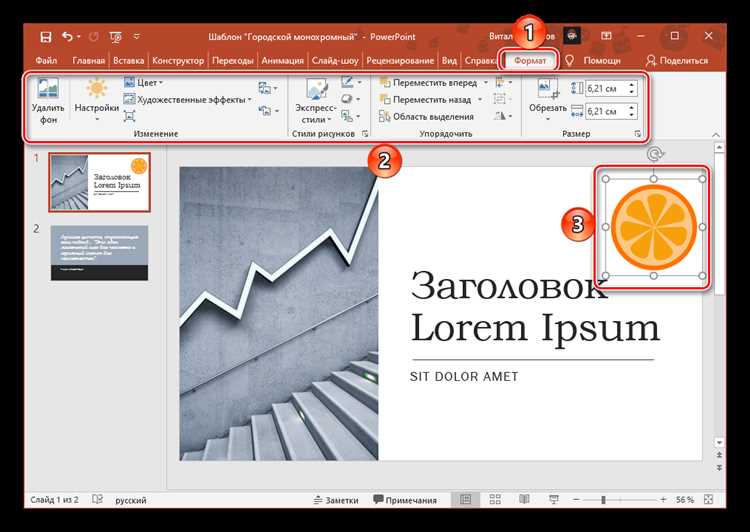
В PowerPoint кнопка для вставки изображения расположена на вкладке «Вставка» верхней панели. Откройте нужный слайд, затем перейдите в верхнее меню и нажмите «Вставка».
В блоке «Изображения» выберите подходящий вариант:
– «Изображения» – для вставки файлов с компьютера;
– «Изображения из Интернета» – для поиска через Bing;
– «Изображения из коллекции» – если используется подписка Microsoft 365 с доступом к библиотеке стоковых изображений.
Если используете PowerPoint в браузере, названия пунктов могут отличаться: вместо «Изображения» может отображаться «Картинки».
После нажатия на нужный вариант откроется диалоговое окно выбора файла или поиск по сети. После выбора изображение появится на слайде, где его можно переместить и отредактировать.
Как вставить изображение с компьютера в слайд
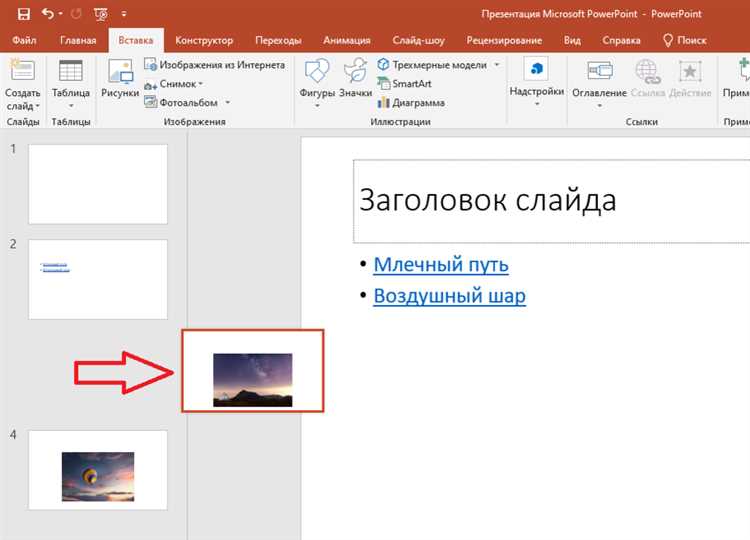
Чтобы добавить локальный файл изображения в презентацию PowerPoint, выполните следующие действия:
- Откройте нужную презентацию в PowerPoint.
- Выберите слайд, на который требуется вставить изображение.
- Перейдите во вкладку Вставка на верхней панели инструментов.
- Нажмите кнопку Рисунки, затем выберите Это устройство.
- В открывшемся окне укажите путь к файлу изображения на компьютере и нажмите Вставить.
После вставки можно изменить размер, повернуть или переместить изображение с помощью маркеров по углам и сторонам рамки.
- Для изменения пропорций удерживайте клавишу Shift при растягивании углового маркера.
- Чтобы точно выровнять изображение по центру слайда, используйте вкладку Формат изображения → Выровнять.
- При необходимости добавьте к изображению тень, отражение или рамку через Эффекты на панели форматирования.
PowerPoint поддерживает форматы PNG, JPG, GIF и BMP. Не рекомендуется использовать изображения с разрешением менее 800×600 пикселей – они выглядят размыто при увеличении.
Как вставить картинку из интернета прямо в PowerPoint
Откройте нужный слайд и перейдите на вкладку «Вставка». Нажмите «Изображения» и выберите пункт «Изображения из Интернета» (в английской версии – «Online Pictures»). Появится окно поиска Bing.
Введите ключевое слово, например «график продаж» или «иконка Wi-Fi». Вы можете уточнить запрос, добавив формат, например PNG или JPEG. Нажмите Enter для начала поиска.
Выберите подходящее изображение. Обратите внимание на лицензию: рядом с картинками отображаются иконки, указывающие на возможность свободного использования. После выбора нажмите кнопку «Вставить» – изображение загрузится прямо в слайд.
Переместите и масштабируйте объект по необходимости. Если картинка не редактируется, нажмите правой кнопкой мыши и выберите «Разгруппировать» для работы с элементами по отдельности (если это SVG).
Изображения, добавленные этим способом, сохраняются в файле презентации и доступны даже без подключения к интернету.
Как изменить размер и положение изображения на слайде
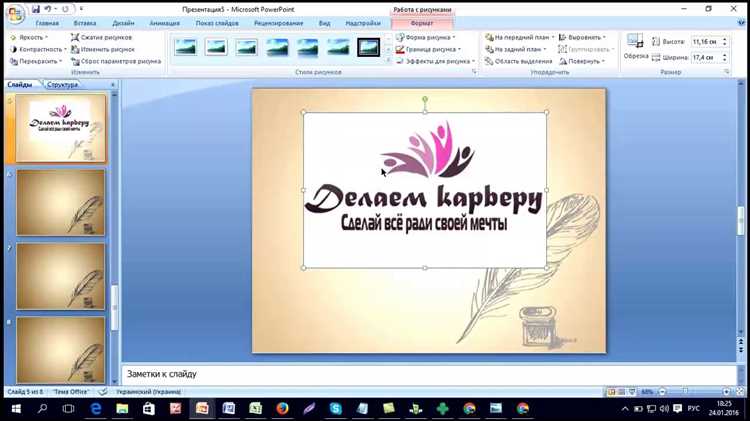
Выделите изображение на слайде. Вокруг него появится рамка с маркерами по углам и сторонам. Для изменения размера потяните за уголовой маркер – так сохраняются пропорции. Если требуется растянуть по ширине или высоте, используйте боковые маркеры.
Чтобы переместить изображение, нажмите на него левой кнопкой мыши и, не отпуская, перетащите в нужную часть слайда. При необходимости включите направляющие: Вид → Направляющие. Это упростит выравнивание относительно центра или других объектов.
Для точного позиционирования откройте меню Формат рисунка, затем выберите Размер и положение. В разделе Положение укажите координаты по горизонтали и вертикали. В блоке Размер задайте точные значения ширины и высоты в сантиметрах или процентах.
Если изображение частично выходит за границы слайда, проверьте его положение на вкладке Формат → Упорядочить → Положение. Убедитесь, что оно не перекрывает важные элементы или текст.
Для одновременной корректировки нескольких изображений удерживайте Ctrl, кликните по каждому из них, затем используйте общие маркеры изменения размера или команду Формат → Упорядочить → Выровнять.
Как обрезать изображение внутри слайда
Чтобы обрезать изображение в PowerPoint, выполните следующие действия:
- Выделите изображение на слайде, щёлкнув по нему левой кнопкой мыши.
- Перейдите во вкладку Формат изображения, которая появляется на верхней панели после выбора изображения.
- Нажмите кнопку Обрезать в группе «Размер».
- Появятся чёрные маркеры по краям изображения. Перетаскивайте их, чтобы указать границы обрезки.
- Щёлкните вне изображения или снова нажмите Обрезать, чтобы применить изменения.
Для точной настройки:
- Чтобы обрезать до заданной формы, нажмите стрелку рядом с кнопкой Обрезать и выберите Обрезать по фигуре.
- Если требуется сохранить пропорции, выберите Обрезать: Соотношение сторон и укажите нужный формат (например, 4:3 или 16:9).
- Обрезанное изображение можно масштабировать, не теряя выбранную область – используйте маркеры на углах при удерживании клавиши Shift.
Чтобы вернуть исходные размеры:
- Снова выделите изображение.
- Перейдите во вкладку Формат изображения.
- Нажмите Сбросить изображение → Сбросить изображение и размер.
Как наложить стили и рамки на изображение
Для наложения стилей на изображение в PowerPoint выберите его, затем перейдите во вкладку «Формат» на верхней панели. В разделе «Стили изображений» вы найдете готовые варианты, включая тени, отражения и рамки. Каждый стиль можно настроить, выбрав его и затем щелкнув на кнопку «Дополнительные параметры» для более точной настройки.
Чтобы добавить рамку, используйте функцию «Контур изображения». В разделе «Формат» выберите «Контур», затем выберите нужный цвет, толщину и стиль линии. Для более креативного подхода можно настроить рамку с помощью функции «Сглаживание» и «Тень», которые добавят объем и глубину изображению.
Кроме того, PowerPoint позволяет применять стили с помощью «Эффектов». Для этого откройте вкладку «Формат» и выберите «Эффекты изображения». Здесь доступны такие эффекты, как «Гладкость», «Блики» и другие, которые можно наложить для создания уникального визуального эффекта.
Для более точного контроля используйте панель «Формат изображения». В этом меню можно настроить яркость, контрастность и насыщенность изображения, а также добавить фильтры и текстуры, которые помогут добиться нужного визуального эффекта.
Как заменить уже вставленное изображение без изменения настроек
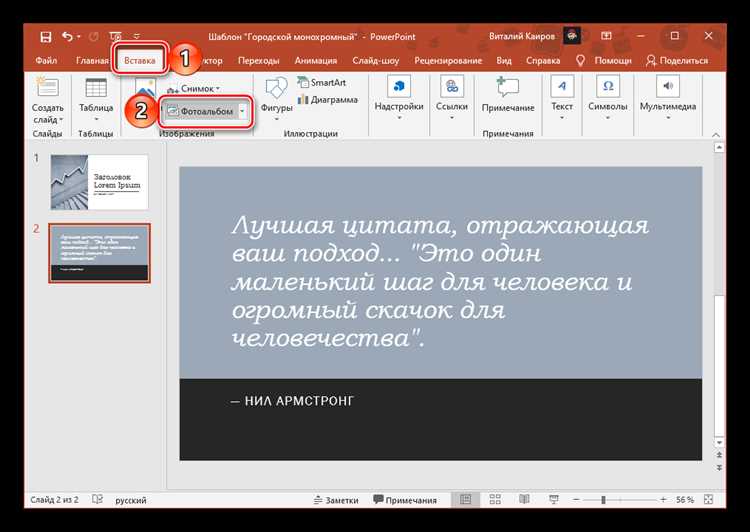
Для замены изображения в PowerPoint без потери текущих настроек, таких как размеры и положение, выполните следующие шаги:
1. Выделите изображение, которое нужно заменить. Для этого просто кликните по нему левой кнопкой мыши.
2. Перейдите на вкладку «Вставка» в верхней панели инструментов, затем выберите «Изображение» и нажмите на «Этот компьютер» (или «Из файла», если изображение локальное).
3. Когда откроется диалоговое окно, выберите новое изображение, которое хотите вставить, и нажмите «Вставить». Изображение будет автоматически заменено.
4. Чтобы сохранить пропорции и размер, убедитесь, что при вставке нового изображения не активированы параметры «Увеличить по размеру слайда». Если изображение оказалось другого размера, используйте стандартные инструменты изменения размера, но сохраняйте оригинальные пропорции, удерживая клавишу «Shift» при изменении размеров.
5. Важно: все другие параметры изображения, такие как обрезка или эффекты, останутся такими же, как у предыдущего изображения.
Вопрос-ответ:
Как вставить изображение в слайд презентации PowerPoint?
Чтобы вставить изображение в слайд PowerPoint, откройте презентацию и выберите слайд, на который хотите добавить картинку. Затем в верхней панели инструментов выберите вкладку «Вставка» и нажмите на кнопку «Изображение». Из предложенного списка выберите источник изображения — это может быть файл на вашем компьютере или изображение из Интернета. После выбора изображения оно автоматически вставится в слайд. Вы можете перемещать и изменять его размер, используя маркеры по краям изображения.
Как изменить размер изображения на слайде PowerPoint?
Для изменения размера изображения на слайде PowerPoint щелкните по картинке, чтобы выделить её. Затем, в углах изображения, появятся маркеры, которые можно перетаскивать, чтобы увеличить или уменьшить размер. Если вам нужно сохранить пропорции изображения, удерживайте клавишу Shift при изменении размера. Вы также можете задать точные размеры через панель инструментов в разделе «Формат изображения».
Как вставить изображение из Интернета в PowerPoint?
Чтобы вставить изображение из Интернета в PowerPoint, откройте вкладку «Вставка», затем выберите «Изображения» и выберите «Из Интернета». В появившемся окне введите запрос для поиска нужного изображения. Выберите картинку, которая вам подходит, и нажмите «Вставить». Не забудьте проверить лицензию на использование изображения, чтобы не нарушить авторские права.
Можно ли вставить изображение в PowerPoint с помощью копирования и вставки?
Да, вы можете вставить изображение в PowerPoint с помощью копирования и вставки. Для этого сначала найдите нужное изображение в Интернете или в другом приложении, скопируйте его (например, правой кнопкой мыши и выбрав «Копировать»). Затем откройте PowerPoint, выберите нужный слайд и вставьте картинку, используя сочетание клавиш Ctrl + V или через контекстное меню, выбрав «Вставить». Картинка автоматически появится на слайде.
Можно ли вставить несколько изображений на один слайд в PowerPoint?
Да, вы можете вставить несколько изображений на один слайд PowerPoint. Для этого просто повторите процесс вставки изображения, добавляя каждое новое изображение на тот же слайд. Вы можете перемещать картинки по слайду, менять их размер или накладывать друг на друга, в зависимости от того, как хотите организовать пространство на слайде. При необходимости используйте направляющие, чтобы выровнять изображения по сетке.






